
FirPE系統維護
v1.8.1 最新版- 軟件大小:709 MB
- 軟件語言:簡體中文
- 更新時間:2022-11-03
- 軟件類型:國產軟件 / 操作系統
- 運行環境:WinXP, Win7, Win8, Win10, WinAll
- 軟件授權:免費軟件
- 官方主頁:https://firpe.cn
- 軟件等級 :
- 介紹說明
- 下載地址
- 精品推薦
- 相關軟件
- 網友評論
FirPE提供啟動盤制作功能,直接將軟件安裝到U盤啟動,以后電腦出現問題就可以通過這款軟件重新安裝電腦系統,相信很多用戶對于U盤裝機都是比較了解的,制作一個啟動盤,將電腦系統鏡像添加到U盤上,以后電腦出現問題就可以插入啟動盤,隨后開始安裝新系統,輕松解決電腦崩潰、電腦系統錯誤等多種問題;FirPE提供很多裝機輔助工具,支持diskgenius硬盤分區工具、支持MaxDos工具箱、支持資源管理器、支持分區助手,提供的插件還是非常多的,方便用戶輕松裝機,需要就下載吧!
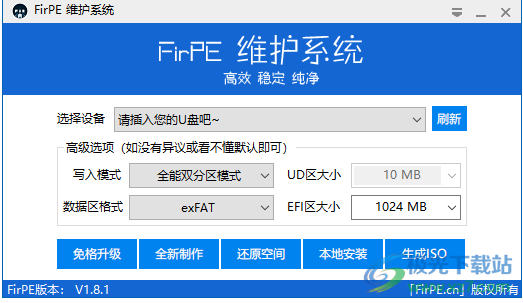
軟件功能
1、FirPE提供啟動盤制作功能,插入U盤就可以將FirPE安裝
2、支持全新制作,可以刪除U盤上的數據,將FirPE直接安裝到U盤
3、支持還原空間,刪除FirPE啟動盤,還原U盤空間
4、支持本地安裝,將FirPE啟動盤安裝到本地,方便維護系統
5、支持鏡像制作,生成ISO文件,以便刻錄、虛擬機調試等操作
6、支持NTFS、exFAT、FAT32等數據分區格式
7、PE提供豐富的工具,可以在啟動PE以后加載自己需要的工具使用
8、支持啟動windows11PEx64(新機型),直接在啟動盤界面裝機
9、支持運行DiskGenius硬盤分區工具,裝機完畢可以在軟件上對新的硬盤設置分區
10、提供很多硬盤健康檢查、重裝工具、辦公軟件、遠程桌面工具
軟件特色
1、FirPE可以幫助用戶快速制作啟動盤,從而維護自己的電腦系統
2、如果您經常在電腦上裝機就可以通過這款軟件安裝PE系統
3、PE提供豐富的工具,支持對電腦的數據備份還原
4、提供磁盤工具,可以在軟件管理自己的分區,可以對分區克隆和轉移數據
5、提供很多硬件檢測工具,可以查看電腦硬件信息,可以分析硬盤性能
6、PE提供驅動功能,方便用戶為自己的電腦安裝新驅動
7、提供數據恢復功能,可以在PE中啟動數據恢復軟件掃描電腦刪除的資源
8、提供SSD工具、CPU監控工具、網絡診斷工具
使用說明
1、打開FirPE就可以進入安裝界面,可以在這里選擇制作PE的方式,插入U盤就可以點擊全新制作
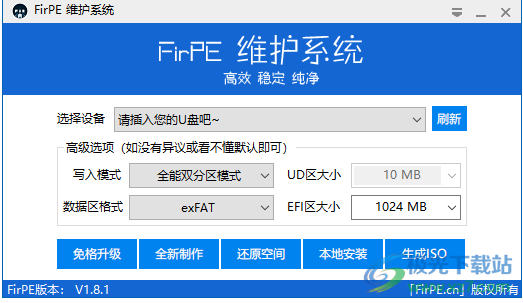
2、寫入模式
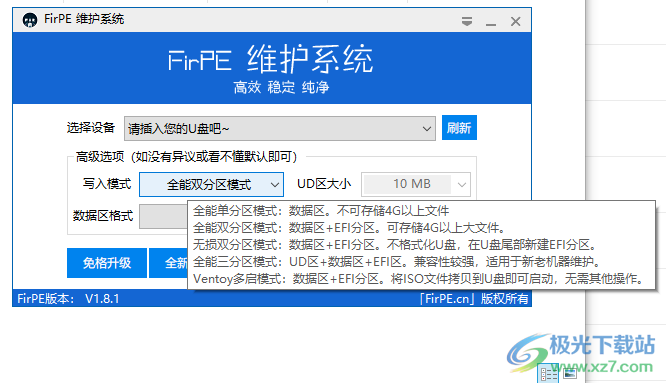
全能單分區模式:數據區。不可存儲4G以上文件
全能雙分區模式:數據區+EFI分區。可存儲4G以上大文件,
無損雙分區模式:數據區+EFI分區。不格式化U盤,在U盤尾部新建EF分區。
全能三分區模式:UD區+數據區+EFI區。兼容性較強,適用于新老機器維護,
Ventoy多啟模式:數據區+EFI分區。將ISO文件拷貝到U盤即可啟動,無需其他操作。
3、界面的內容都是可以默認的,不需要修改,如果你有其他的需求就可以自己設置其他數據區格式,點擊全新制作就可以了
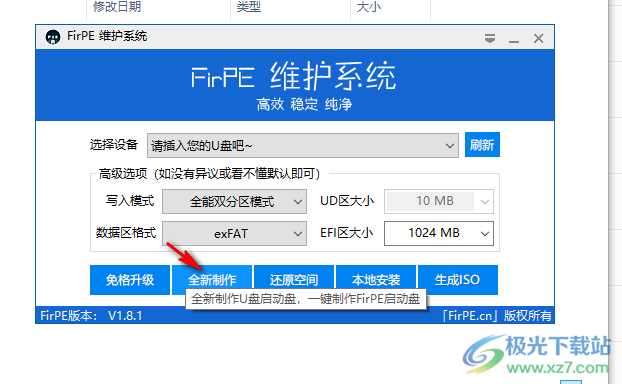
4、進入制作界面,等待軟件將系統寫入到U盤,自制引導盤和光驅無法更新系統、引導盤用戶可以自由替換系統、方便快捷一鍵安裝。

5、提示制作結束,現在就可以重啟電腦,使用快捷鍵打開啟動盤
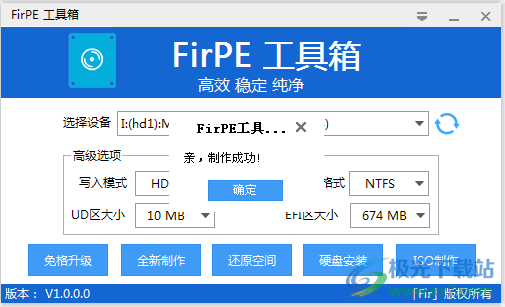
6、可以自己到百度搜索自己電腦主板進入啟動盤的快捷鍵,不同主板啟動熱鍵不一樣,如果不知道快捷鍵也可以F10 F11 F12 ESC 一起狂按

7、啟動界面如圖所示。可以直接選擇第一個啟動Windows11PEx64(新機型),可以選擇下方啟動方式進入PE:
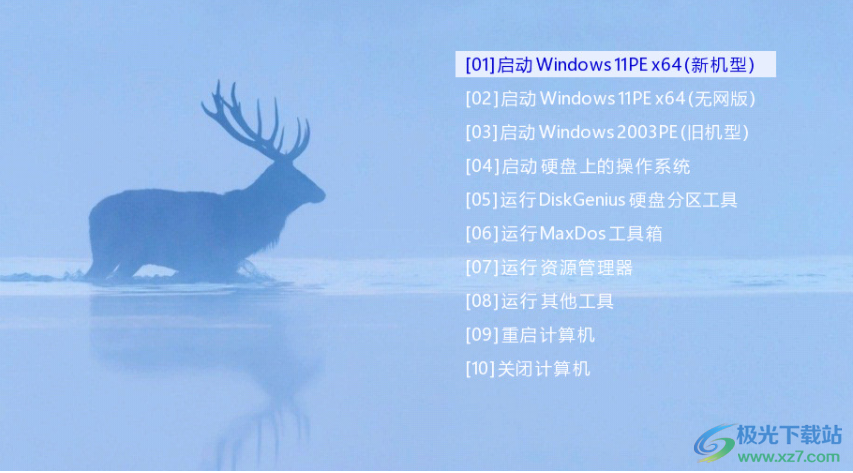
啟動Windows11PEx64(無網版)
啟動Windows2003PE(I舊機型)
啟動硬盤上的操作系統
運行DiskGenius硬盤分區工具
運行MaxDos工具箱
運行資源管理器
運行其他工具
重啟計算機
關閉計算機
8、PE界面如圖所示,桌面的工具可以自由使用,可以點擊更多工具查看PE中的其他內容
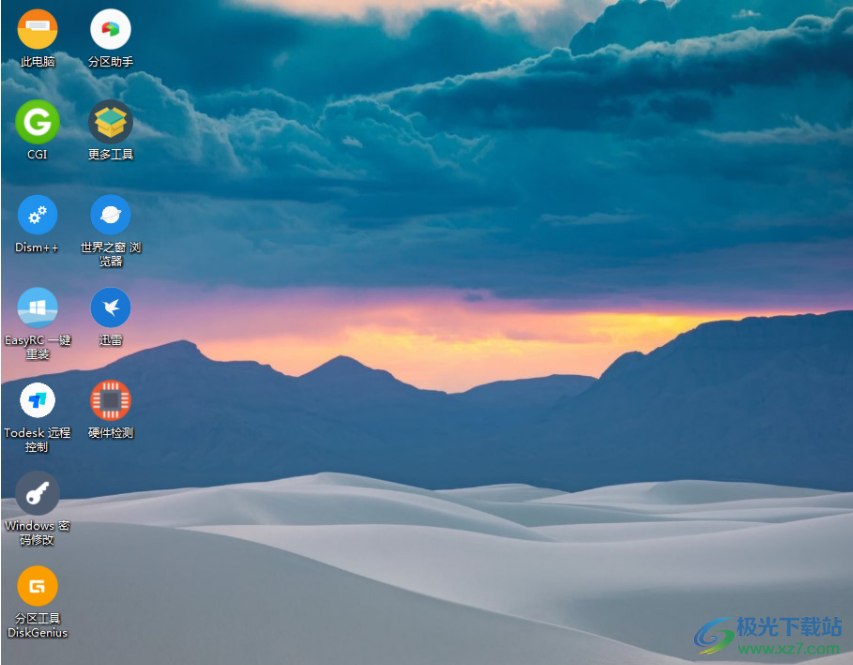
9、進入任務管理器,可以在這里查看電腦的基本信息,可以在左側查看備份還原、磁盤工具、管理工具、網絡工具
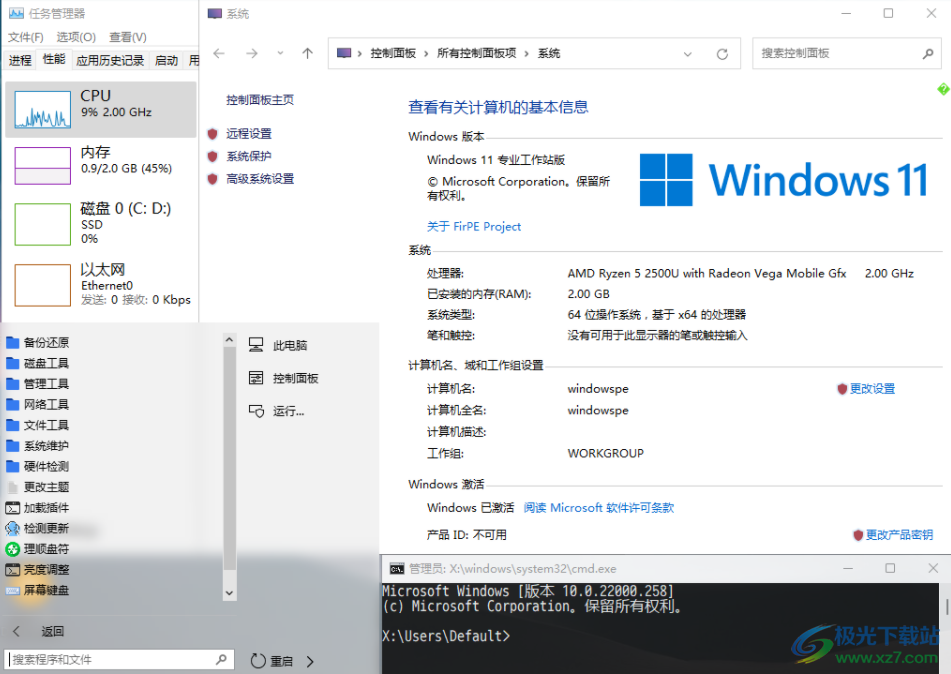
10、所有插件如圖所示,這些都可以在PE上使用,如果你需要制作PE就可以下載這款軟件
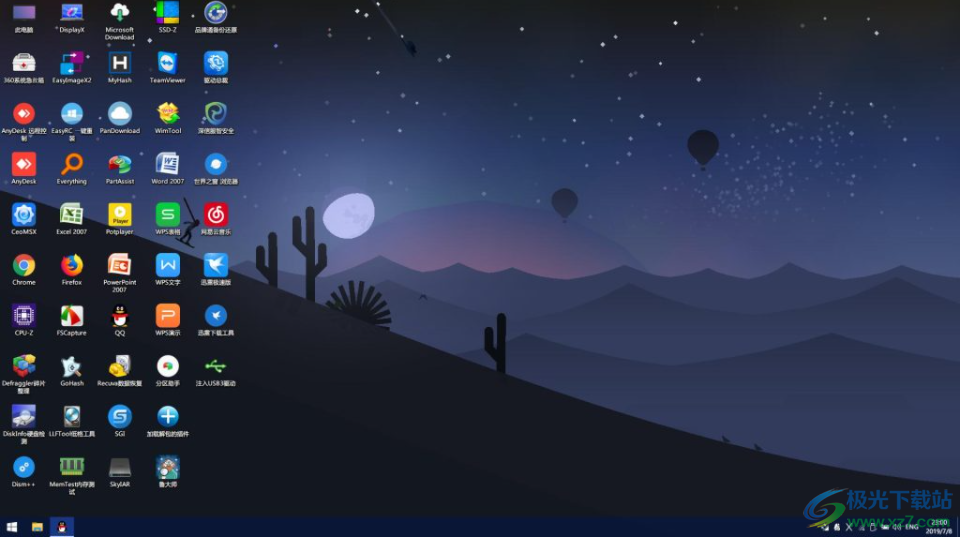
常見問題
問: EFI區、UD區 的大小怎么設置?要設置多大?
答: 默認配置即可。EFI區包含iso內所有文件,可設置大一些。UD區僅包含Grldr引導文件,故無需設置太大,默認設置即可。
問: 寫入模式怎么設置?應該選擇哪個?
答: 默認選項即可。如此模式制作失敗可選擇其他寫入模式。
問: 數據區格式怎么選擇?推薦選擇哪個?
答: 默認選項即可。一般為“exFAT”,但WinXP不支持此格式。而NTFS支持,但對U盤壽命有一定的影響。
問: WinPE制作失敗怎么辦?
答: 可嘗試在主界面里選擇其他寫入模式。如所有的寫入模式均失敗請檢查U盤是否有問題。
問: 一直卡在“寫入數據到EFI區”怎么辦?
答: 請耐心等待。此步驟為寫入PE到U盤,具體時間因U盤而異。
問: 為什么模擬測試顯示“There isn’t enough memory available to create a ramdisk device”?
答: 正常情況,模擬測試僅測試U盤是否可引導,而無法進入PE,故提示內存不足。
問: 怎么把WinPE安裝到硬盤里?讓系統啟動時可以選擇PE?
答: 打開FirPE后點擊“本地安裝”,耐心等待完成即可。
問: 提示“解壓FirPE鏡像失敗!請重試或校驗FirPE.iso”怎么辦?
答: 重試或重新下載FirPE.iso。
問: 怎么恢復U盤?我不想用FirPE了
答: 在FirPE寫入器里點擊“還原空間”即可。注意:您的U盤資料將被清空,請注意備份您的個人資料。
更新日志
V1.8.1(2021.12.12)
Win11PE
變更 Win11PE內核為22000.348
變更 X盤卷標為WinPE
變更 notepad3為Notepad2
更新 EasyRC-V2.0.8
更新 WinNTSetup
更新 IT天空萬能驅動屏蔽插件
新增 桌面硬件信息顯示
新增 從本地系統加載驅動選項
修復 DriverIndexer加載部分驅動失敗BUG
修復 部分環境黑屏BUG
修復 插件分類后無法加載插件BUG
修復 部分顯示屏超出范圍BUG
修復 外置程序找不到不提示BUG
修復 運行外置綠色程序重復運行BUG
修復 部分程序圖標無法顯示BUG
修復 寬帶撥號無法正常使用BUG
修復 右鍵任務欄崩潰BUG
修復 MTP無法使用BUG
修復 Rndis無法使用BUG
修復 網絡共享無法使用BUG
修復 微信無法運行BUG
修復 輕松備份無法運行BUG
修復 IDM運行報錯BUG
優化 系統圖標
優化 驅動加載速度
優化 連接WIFI界面
ISO合盤
更新 Grldr
修復 部分環境無法啟動本地系統BUG
優化 UEFI啟動菜單順序
FirPE寫入器
更新 Ventoy-V1.0.62
更新 Rufus-V3.17
更新 UltralISO-V9.7.6.3829
修復 部分環境下初始化錯誤BUG
修復 無法識別Windows11 BUG
修復 部分環境下生成ISO卡住BUG
修復 網啟失敗BUG
修復 本地安裝啟動失敗BUG
修復 自定義 UD區大小、EFI區大小 無效BUG
修復 EFI區大小無法大于2GB
修復 任務欄進度不顯示BUG
優化 寫入模式兼容性
優化 還原空間
優化 本地安裝
優化 本地卸載
優化 Ventoy寫入模式
優化 進度條顯示
優化 網啟腳本
優化 系統盤容量檢測
下載地址
- Pc版
FirPE系統維護 v1.8.1 最新版
本類排名
本類推薦
裝機必備
換一批- 聊天
- qq電腦版
- 微信電腦版
- yy語音
- skype
- 視頻
- 騰訊視頻
- 愛奇藝
- 優酷視頻
- 芒果tv
- 剪輯
- 愛剪輯
- 剪映
- 會聲會影
- adobe premiere
- 音樂
- qq音樂
- 網易云音樂
- 酷狗音樂
- 酷我音樂
- 瀏覽器
- 360瀏覽器
- 谷歌瀏覽器
- 火狐瀏覽器
- ie瀏覽器
- 辦公
- 釘釘
- 企業微信
- wps
- office
- 輸入法
- 搜狗輸入法
- qq輸入法
- 五筆輸入法
- 訊飛輸入法
- 壓縮
- 360壓縮
- winrar
- winzip
- 7z解壓軟件
- 翻譯
- 谷歌翻譯
- 百度翻譯
- 金山翻譯
- 英譯漢軟件
- 殺毒
- 360殺毒
- 360安全衛士
- 火絨軟件
- 騰訊電腦管家
- p圖
- 美圖秀秀
- photoshop
- 光影魔術手
- lightroom
- 編程
- python
- c語言軟件
- java開發工具
- vc6.0
- 網盤
- 百度網盤
- 阿里云盤
- 115網盤
- 天翼云盤
- 下載
- 迅雷
- qq旋風
- 電驢
- utorrent
- 證券
- 華泰證券
- 廣發證券
- 方正證券
- 西南證券
- 郵箱
- qq郵箱
- outlook
- 阿里郵箱
- icloud
- 驅動
- 驅動精靈
- 驅動人生
- 網卡驅動
- 打印機驅動
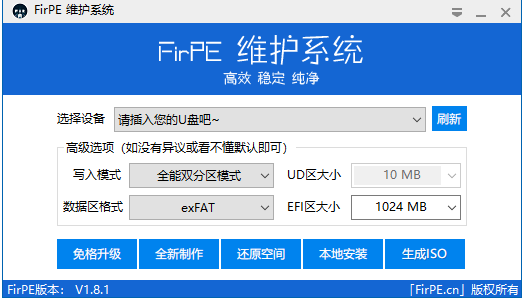

































網友評論